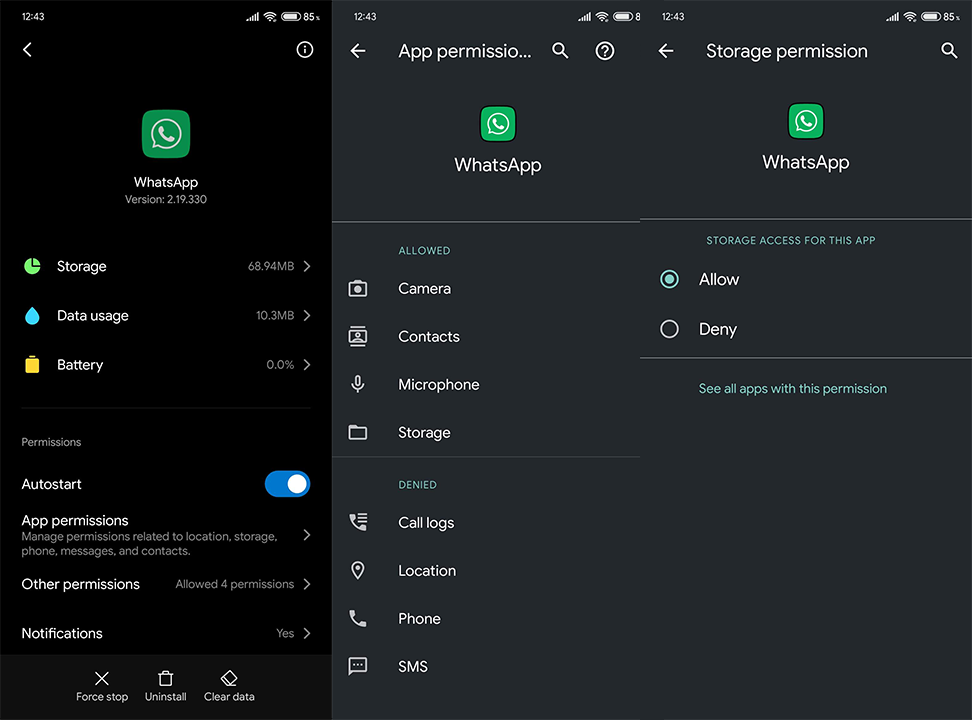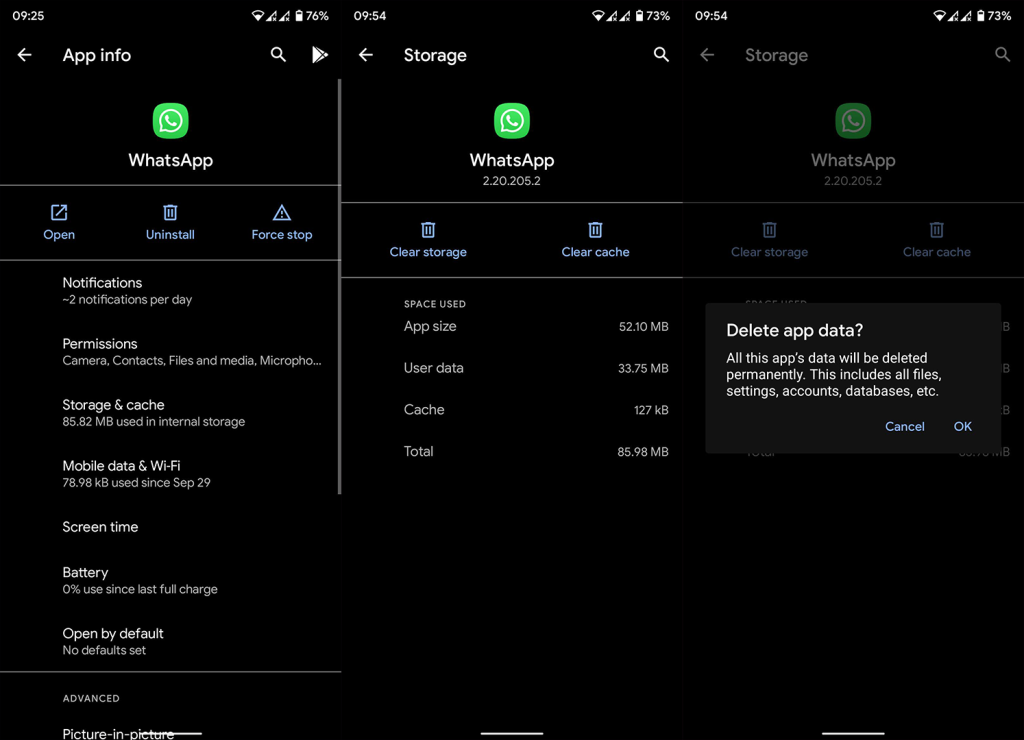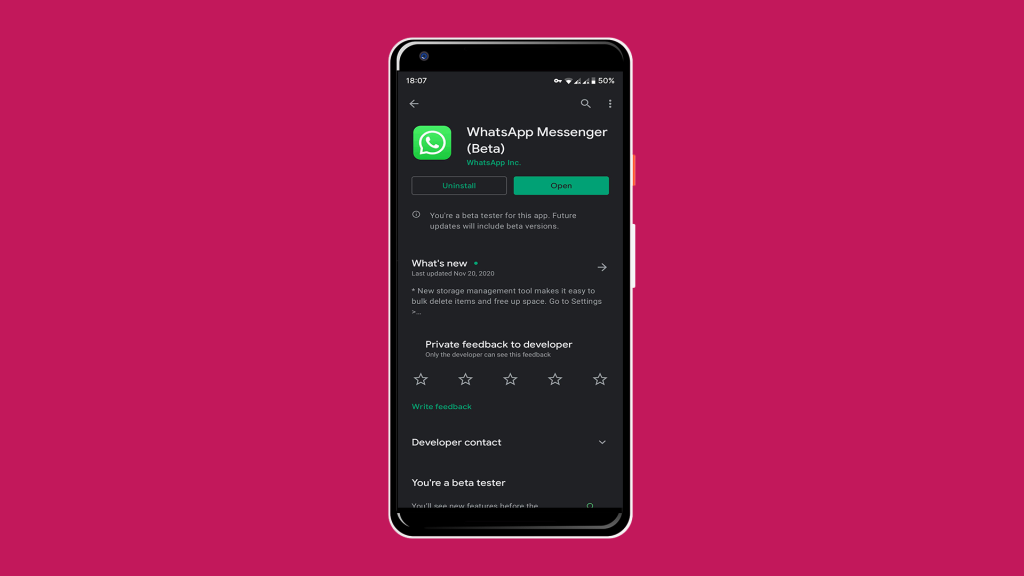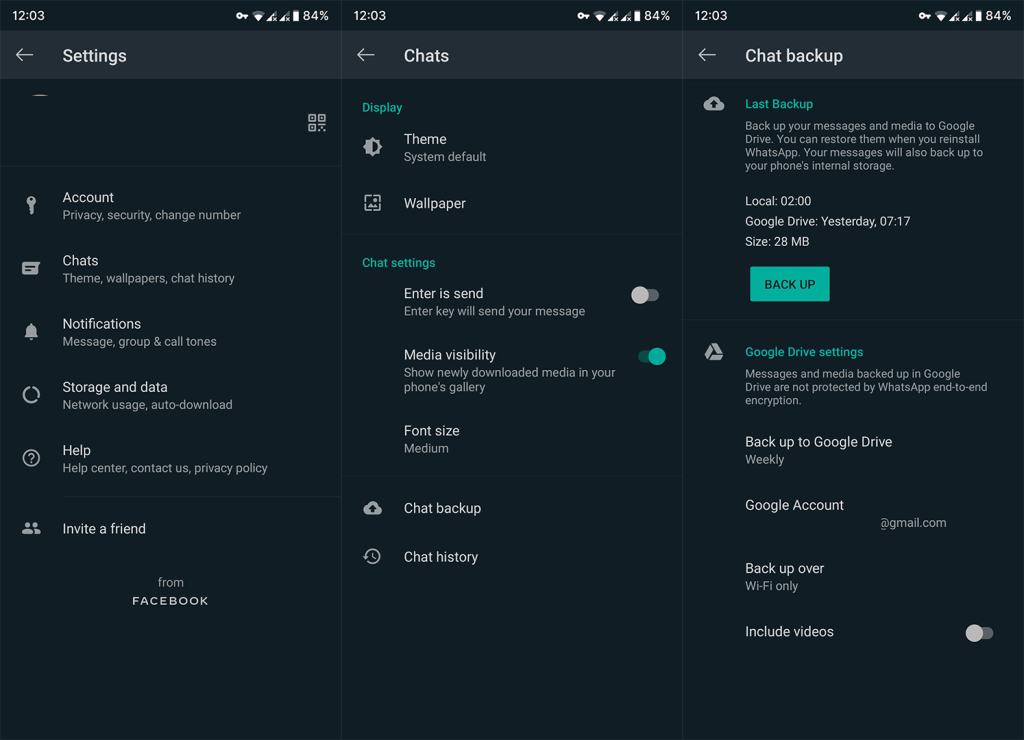Aproape fiecare mesagerie instant permite utilizatorilor, pe lângă mesajele text, să facă schimb de fotografii, videoclipuri și orice fișier imaginabil sub forma unui atașament. Pe lângă confidențialitate și chat-urile de grup, acesta este cel mai mare argument de vânzare astăzi. Din păcate, chiar și cel mai folosit IM, WhatsApp, are unele probleme cu trimiterea ocazională a fișierelor. Se pare că WhatsApp nu va trimite fișiere pe Android.
Utilizatorii afectați au spus că primesc fișiere foarte bine, dar nu le pot trimite.
Cuprins:
- Permite WhatsApp să acceseze cardul SD
- Ștergeți datele de pe WhatsApp
- Reinstalați WhatsApp sau încercați o versiune mai veche
- Verificați conexiunea și stocarea
WhatsApp pe Android primește fișiere, dar nu le trimite
Soluția 1 – Permiteți WhatsApp să acceseze cardul SD
Cel mai frecvent motiv pentru care nu puteți trimite fotografii este cauzat de incapacitatea WhatsApp de a accesa spațiul de stocare extern. Dacă fotografiile tale sunt stocate pe cardul SD , sunt șanse să nu le poți trimite prin WhatsApp.
De aceea trebuie să permiteți aplicației WhatsApp să acceseze spațiul de stocare extern. Iată cum să o faci:
- Atingeți Setări .
- Deschideți Aplicații .
- Selectați WhatsApp .
- Alegeți Permisiuni .
- Activați permisiunile pentru stocare și cameră .
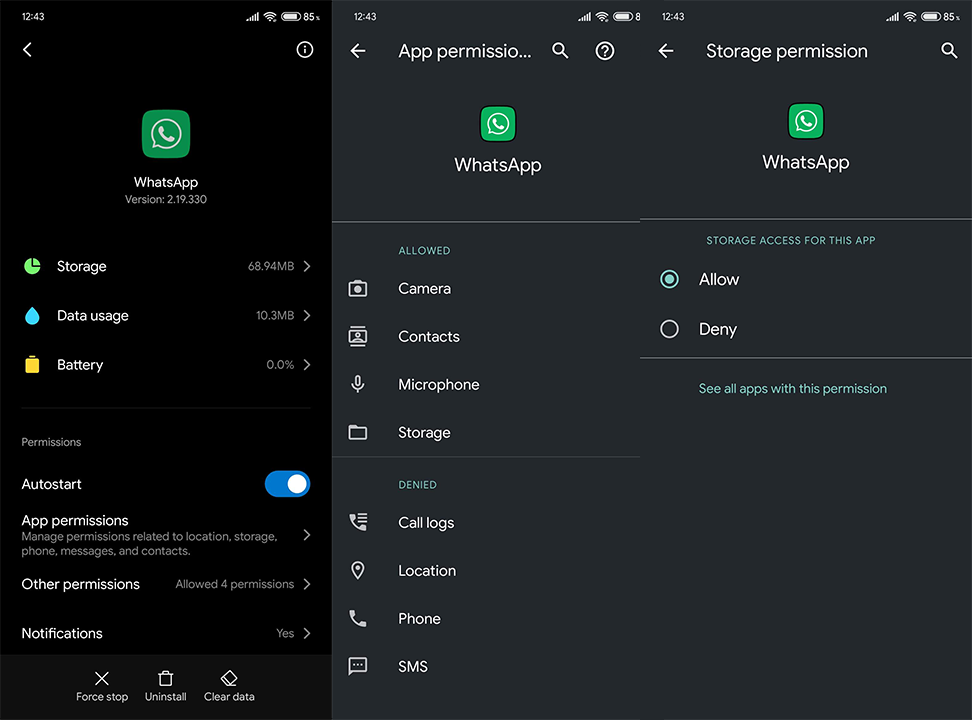
Soluția 2 – Ștergeți datele de pe WhatsApp
WhatsApp salvează totul local, inclusiv istoricul chatului, înregistrările și fotografiile. Acestea tind să se acumuleze și rapid, ceea ce poate încetini performanța aplicației. Sau, și ceea ce este mai important în acest caz, chiar împiedicați funcționarea unora dintre caracteristicile cheie.
Acesta este probabil motivul bun pentru a șterge toate datele. Doar nu uitați să faceți backup pentru toate fotografiile WhatsApp, deoarece această procedură vă va elibera probabil de toate fișierele primite.
Iată cum să ștergeți datele:
- Atingeți Setări .
- Deschideți Aplicații .
- Alege WhatsApp .
- Atingeți Stocare .
- Ștergeți toate datele .
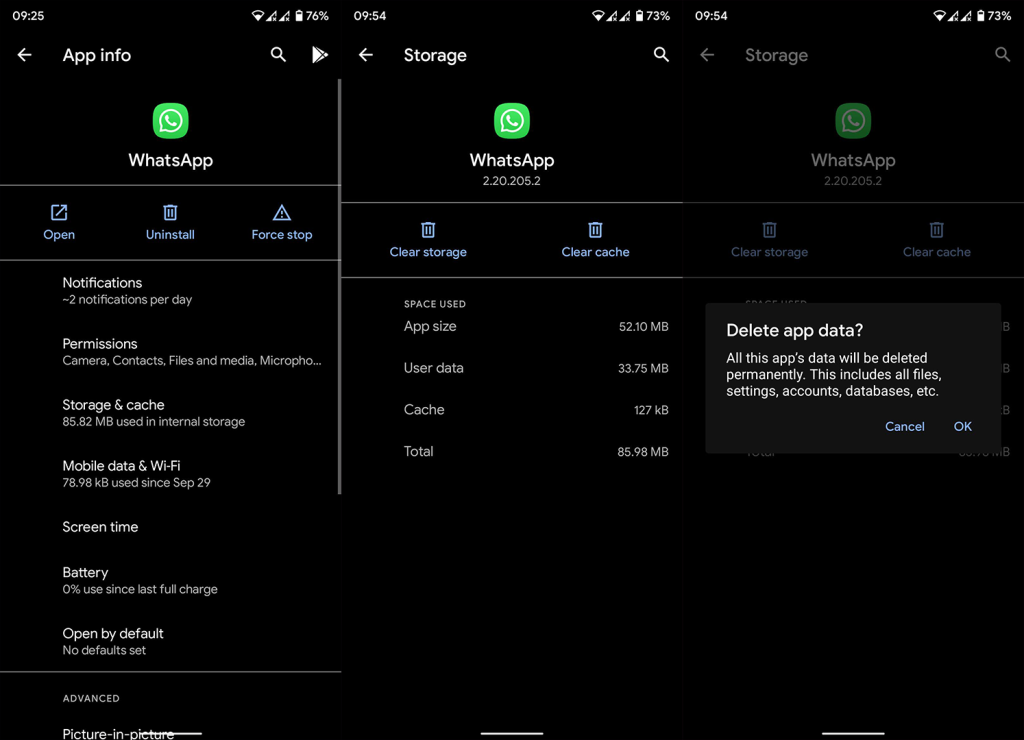
Soluția 3 – Reinstalați WhatsApp sau încercați o versiune mai veche
De asemenea, puteți încerca să reinstalați aplicația sau chiar să instalați o iterație mai veche a WhatsApp. În acest fel, dacă există un bug la îndemână care afectează versiunea actuală, nu te va mai hărțui.
După reinstalare și odată ce vă conectați din nou, puteți restaura mesajele dintr-o copie de rezervă. Desigur, asigurați-vă că faceți mai întâi copii de rezervă ale fișierelor pe Google Drive.
Iată cum să reinstalați WhatsApp curat:
- Dezinstalează WhatsApp din Magazinul Play sau din Setările aplicației.
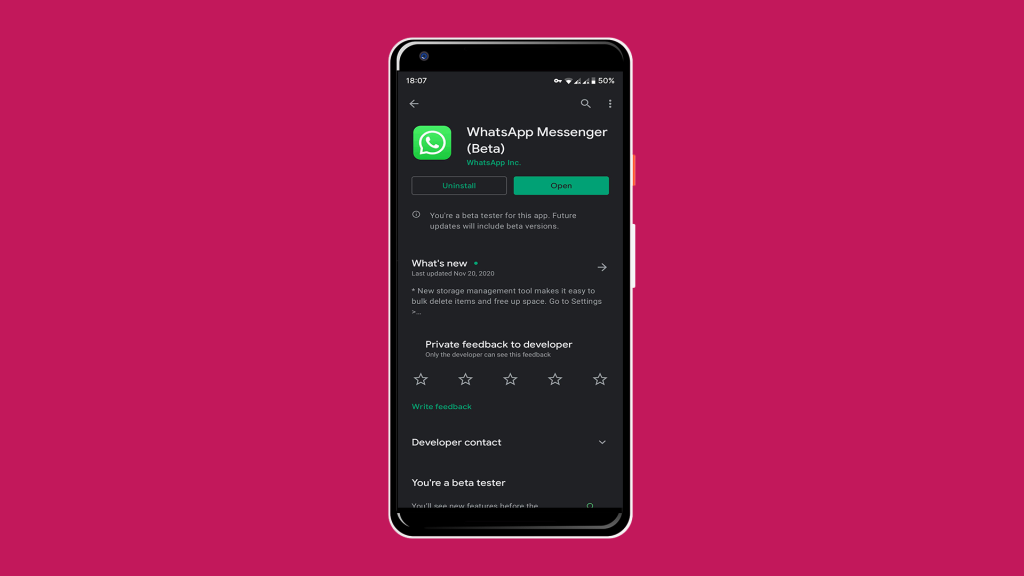
- (Opțional) Deschideți Google Drive > meniul hamburger > Backups. Șterge WhatsApp.
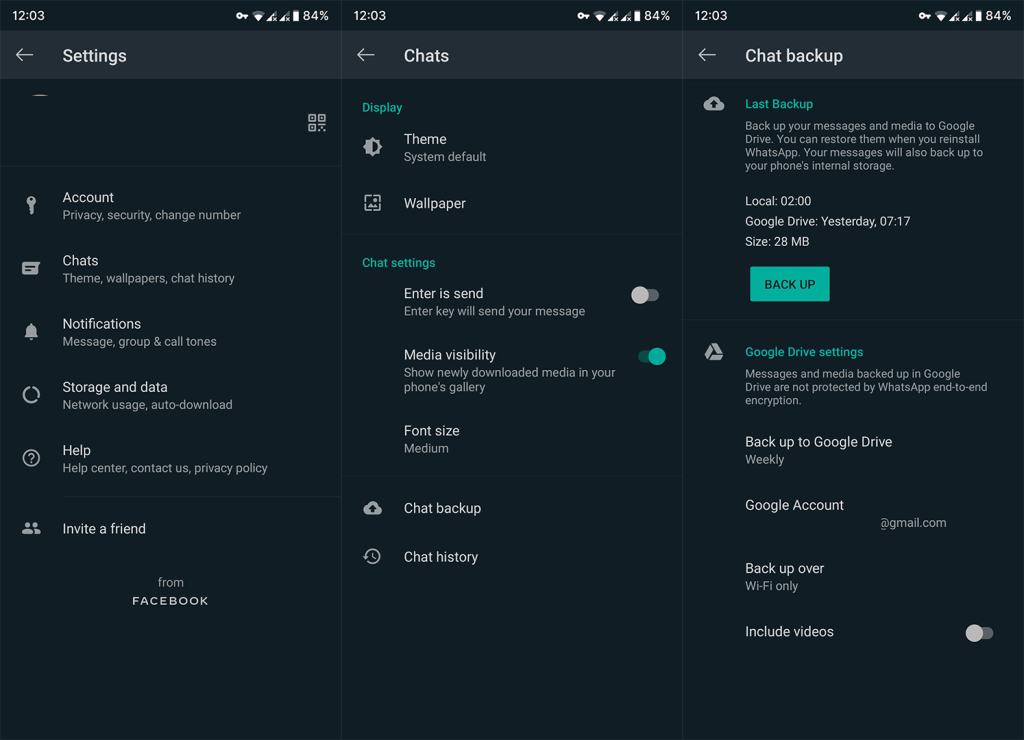
- Reporniți dispozitivul.
- Deschide Play Store și descarcă WhatsApp .
- Conectați-vă cu numărul dvs. de telefon și confirmați codul.
- Încercați să trimiteți fișiere.
Instalarea APK-ului este un pas și mai bun de depanare, mai ales că actualizările frecvente tind să distrugă acest mesagerie instant pentru diferite dispozitive Android.
Și acești pași ar trebui să vă arate cum să instalați o versiune APK mai veche de WhatsApp:
- Dezinstalează WhatsApp .
- Navigați la Setări > Setări avansate > Securitate și Activați instalarea aplicațiilor neoficiale.
- Navigați la APK Mirror și descărcați una dintre versiunile mai vechi WhatsApp . Evitați versiunile beta.
- Acceptați când vi se solicită despre surse necunoscute, instalați APK - ul și reporniți dispozitivul.
- Încercați să trimiteți din nou fișierele.
Soluția 4 – Verificați conexiunea și stocarea
Acum, să luăm ceva timp pentru a inspecta două segmente importante care sunt esențiale pentru performanța WhatsApp. Prima este rețeaua. Dacă utilizați date mobile pentru a trimite fotografii, înregistrări sau atașamente, asigurați-vă că datele mobile sunt permise.
Dacă viteza de încărcare este slabă, aplicația va împiedica automat actualizările. Din acest motiv, încercați să reporniți dispozitivul și routerul și, dacă problemele persistă, resetați setările de rețea .
Iată unde să căutați setările WhatsApp pentru date mobile:
- Deschide Setări .
- Atingeți Aplicații .
- Deschide WhatsApp .
- Atingeți Utilizarea datelor .
- Permiteți atât date mobile, cât și Wi-Fi .
În cazul în care aceste soluții nu au ajutat, consultați articolele noastre despre Wi-Fi și probleme de date pe Android pentru mai multe soluții.
Al doilea lucru important de verificat este memoria de stocare. Deoarece WhatsApp salvează local toate interacțiunile din aplicație, trebuie să aveți cel puțin spațiu liber pentru a-l folosi fără probleme.
Dacă spațiul de stocare este periculos de redus, asigurați-vă că ștergeți unele fișiere. Copierea de rezervă a fotografiilor în Google Foto sau eliminarea memoriei cache pentru aplicații ar trebui să vă ofere spațiu suplimentar.
Soluția 5 – Formatați cardul SD
În cele din urmă, dacă aveți suficient spațiu de stocare intern, puteți alege să stocați toate fotografiile noi în stocarea locală. Doar deschideți Camera și selectați Dispozitiv ca stocare preferată. Pe de altă parte, dacă trebuie să utilizați cardul SD, dar WhatsApp nu îl poate accesa și trimite fișiere, vă recomandăm să îl formatați.
Desigur, va trebui să faceți backup pentru toate fișierele, de preferință pe un computer. După aceea, puteți formata în siguranță cardul SD pe telefon sau cu un computer. Odată ce te-ai ocupat de asta, atât WhatsApp, cât și alte aplicații terță parte ar trebui să acceseze mai ușor conținutul de pe un card SD.
Iată cum să formatați un card SD pe telefon:
- Deschide Setări .
- Alegeți Memorie și stocare (Stocare).
- Deschideți cardul SD .
- Atingeți Format și confirmați selecția.
Asta ar trebui să o facă. Sperăm că, după acești pași, veți putea trimite fișiere prin WhatsApp fără probleme. În plus, vă încurajăm cu tărie să ne spuneți dacă problema a dispărut în secțiunea de comentarii de mai jos și să ne urmăriți pe Facebook și . Vă mulțumim că ați citit și așteptăm cu nerăbdare să auzim de la dvs.
Nota editorului: Acest articol a fost publicat inițial în august 2018. Ne-am asigurat că îl renovăm pentru prospețime și acuratețe.